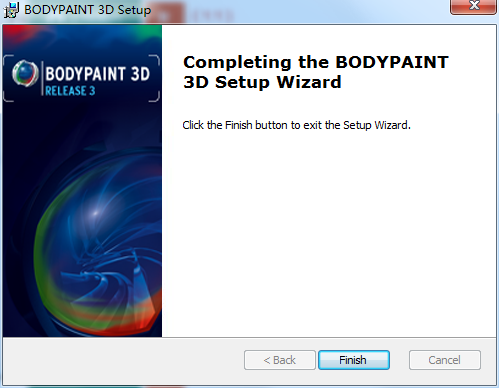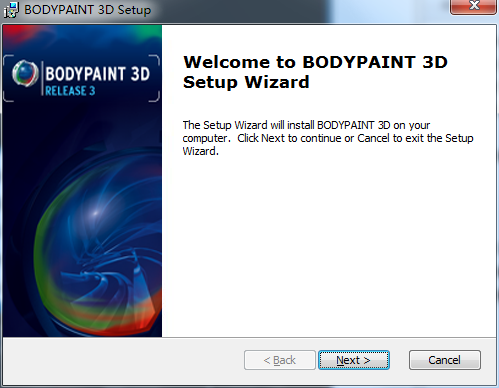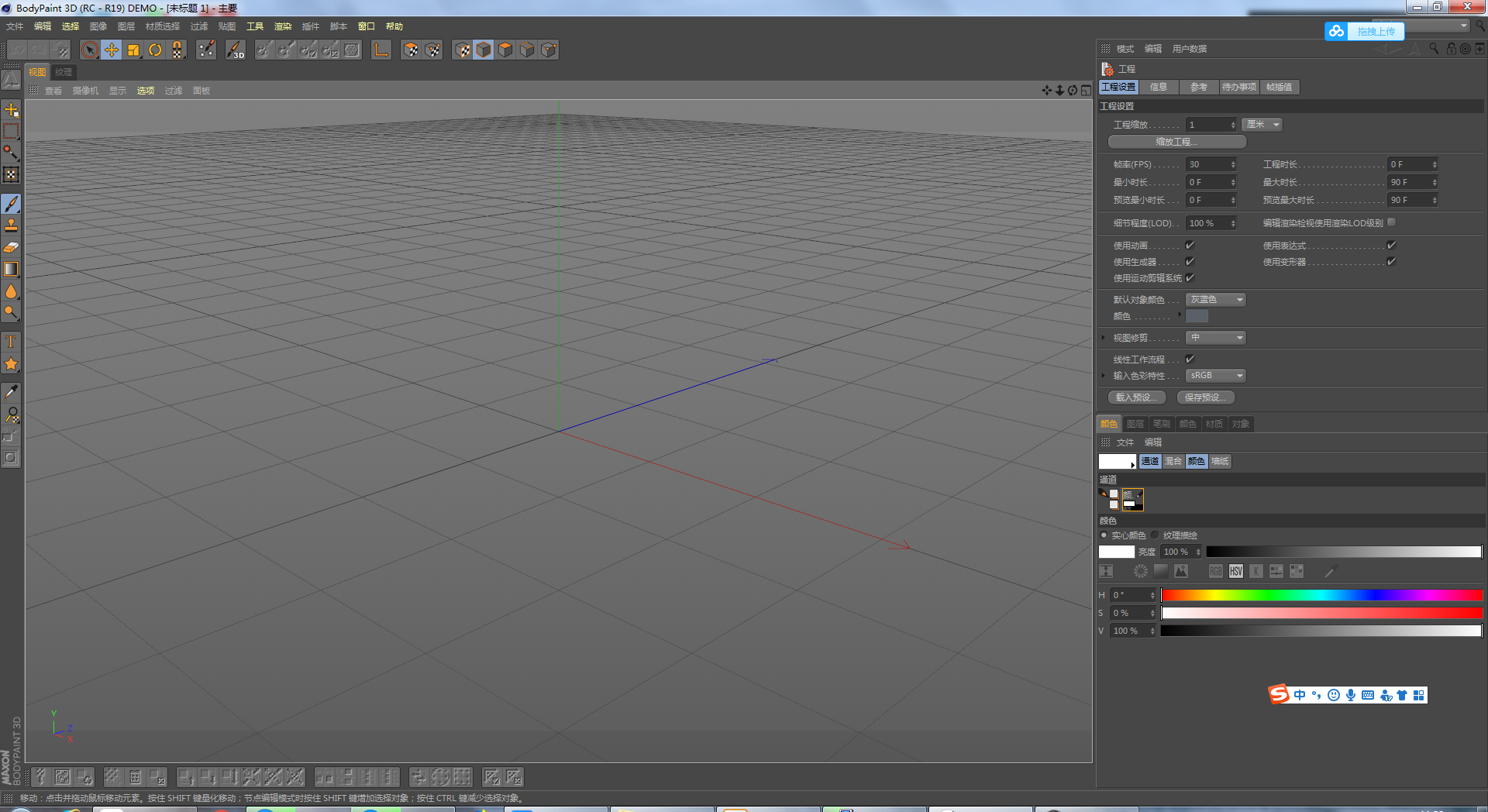#BodyPaint 3D R19截图
#BodyPaint 3D R19简介
BodyPaint 3D R19是一款顶级UV贴图与纹理创作工具,它实现了所见即所得的纹理绘制理念,让艺术家能够直接在3D模型上无缝地进行纹理创作,告别了传统的UV拼接与不准确的贴图方式,极大地提高了工作效率和贴图质量,为用户打造出细节丰富、独一无二的3D雕塑和纹理效果。
安装步骤
第1步
运行主程序
首先将Bodypaint 3D R19安装包下载下来并解压,然后双击运行主程序
第2步
选择第二个,点击OK
选择安装语言为CN-Chinese,再点击OK
第3步
点击继续
直接点击继续即可
第4步
选择安装类型,点击继续
这里选择安装类型为Body Paint 3D即可,点击继续
第5步
点击继续
默认勾选,点击继续即可
第6步
勾选,点击继续
勾选我已经阅读并同意许可,再点击继续
第7步
修改安装路径,勾选,点击继续
这里需要修改软件的安装路径,然后勾选创建图标选项,再点击继续
第8步
点击结束
Bodypaint 3D R19安装完成,点击继续即可
第9步
点击Enter Activation Code
运行软件,点击Enter Activation Code
第10步
按照下图指示操作
运行注册机,选择版本,点击生成按钮generate生成序列号,将序列号复制到软件激活界面,点击OK完成激活
第11步
下面进行汉化
软件默认是英文,需要进行汉化,点击菜单栏中的Edit→Preferences→选择language为Chinese,然后点击关闭
第12步
Bodypaint 3D R19界面
最后再重新运行Bodypaint 3D R19即可使用
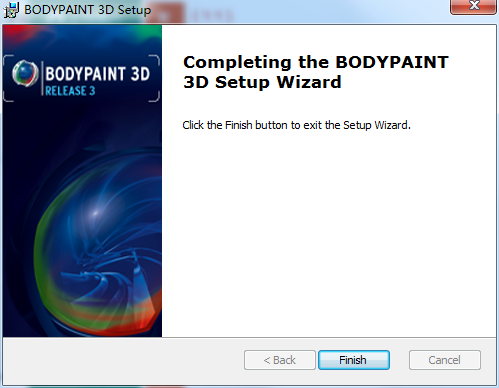
BodyPaint 3D R19快捷键
笔刷 D
橡皮 E
吸管 R
切换吸管 ctrl
克隆 S
填充 G
透视视图图 F
正视图 Q
左视图 W
顶视图 T
框显整个场景 H
位图属性 A
颜色设置 4
笔刷尺寸增大 V
笔刷尺寸见小 C
BodyPaint 3D R19软件功能
艺术家只要进行简单的设置,就能够通过200多种工具在 3D 物体表面实时进行绘画----无论这个表面多么复杂奇特。
使用单个笔触就能把纹理绘制在10个材质通道上,并且每个通道都允许建立带有许多混合模式和蒙板的多个图层。
使用革命性的 RayBrush 技术,你甚至可以直接在渲染完成的图象上绘制纹理。
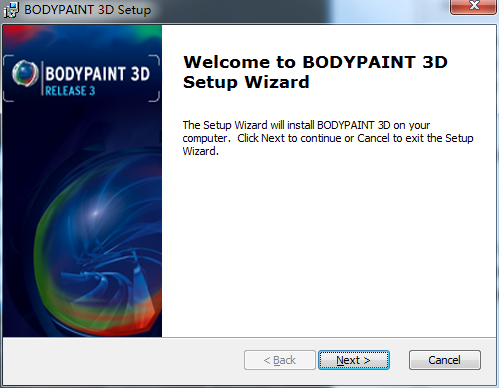
BodyPaint 3D R19绘制工具
1、恢复默认视图工具 —— 这个工具可以在不同的视图间进行切换及恢复默认视图
2、导入软件切换工具 —— 如果使用插件直接从3DS MAX中导入模型,这个工具可以在两个软件之间切换并即时显示改变效果
3、撤销上一次操作 —— 如果操作错误和不理想可以使用这个工具撤销操作结果
4、重复 —— 功能同上,操作结果相反
5、取消上一次绘画操作 —— 与撤销操作类似,只针对贴图绘制有效
6、绘画设置导向 —— 非常重要的一个功能,在导入模型以后绘制贴图前的第一个操作步骤
7、启用三维绘画模式 —— 默认的绘制方法
8、投射绘制 —— 可以有效地避免因UVW比例的不匹配而产生的绘制效果变形,建议绘制贴图阶段开启这个功能
9、应用投射绘制效果—— 可以将投射绘制的效果确认到贴图文件上
10、取消投射绘制效果—— 取消投射绘制的效果
11、视图缩放工具 —— 针对纹理贴图视窗的缩放,对模型视窗无效
12、光线跟踪笔刷窗口 —— 可以更真实细腻的表现绘制效果
13、区域选择工具— 包含矩形、圆形、自由多边形等等
14、魔术棒选取工具— 选择设定范围内的颜色值
15、移动图层 — 对材质层进行位置移动
16、变换工具— 针对图层上的图像可以调整大小、位置、角度
17、笔刷工具— 常用的绘制工具,可以设置笔触及使用纹理绘制
18、涂抹工具— 修改类工具,包含涂抹、减淡、加深、克隆等工具
19、橡皮工具— 擦去不需要的贴图部分
20、吸管工具— 在单一或多层贴图层上吸取颜色
21、填充工具— 包含渐变等工具
22、轮廓工具— 包含直线、圆形等工具